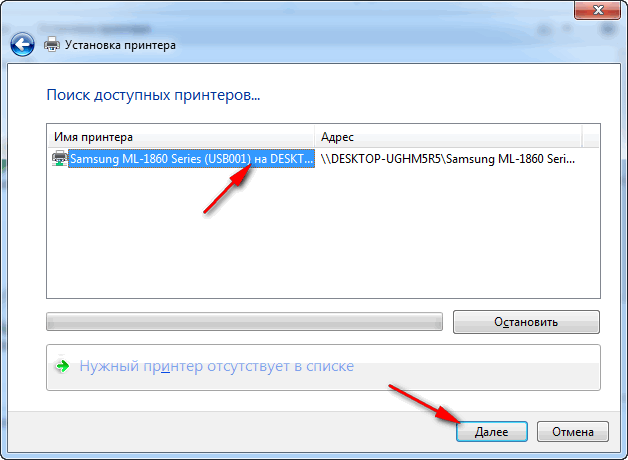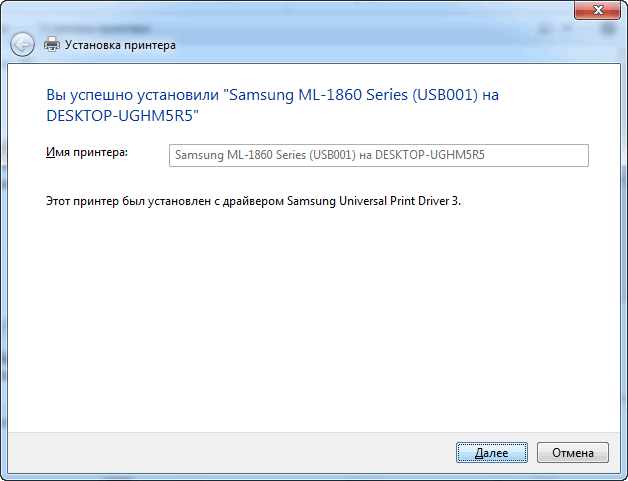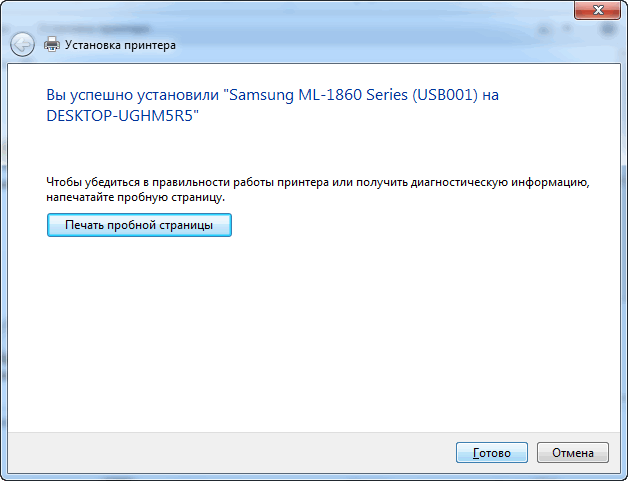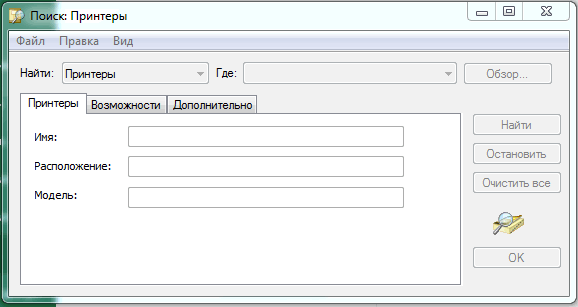Sayt bo'limlari
Muharrir tanlovi:
- "Bilayn" da pullik xizmatlarni qanday o'chirish mumkin
- Kompyuterning jismoniy xotirasi yuklangan, nima qilishim kerak?
- Rasmni Word-dan JPG-ga qanday saqlash mumkin
- Telefon raqamini qanday yashirish kerak va nima uchun yashirin raqam ba'zan ko'rinadi
- Yashirin raqamga qanday qo'ng'iroq qilish kerak
- O'chirilgan fotosuratlarni kompyuterdan qanday tiklash mumkin
- O'chirilgan fotosuratlarni qanday tiklash mumkin
- Quvvat tugmasini bosgandan keyin kompyuter yoqilmasa nima qilish kerak
- Sony Xperia XZ smartfonini ko'rib chiqish - flagmanning qaytishi Xz premium kamerasining nomi nima
- Huawei telefoni yoqilmaydi - muammolarni qanday hal qilish kerak?
Reklama
| Printerni tarmoqqa ulash va sozlash. Printer tarmog'ini qanday qilish kerak |
|
Printerni kompyuterga qanday ulash mumkin Printerni kompyuterga ulashning faqat ikkita usuli mavjud:
Vaziyatlar ko'pincha ofisda yoki uyda ma'lum bir tarmoqdagi kompyuterlarga qaraganda kamroq printerlar mavjud bo'lganda yuzaga keladi va hujjatlarni chop etishda tarmoq orqali chop etishi uchun qo'shimcha printer sozlamalari talab qilinadi. Eng keng tarqalgan vaziyatga misol. Bitta kompyuter ulangan printer mavjud va tarmoq orqali boshqasidan chop etish talab qilinadi. Bunday hollarda printerni ikkinchi kompyuterga ulash uchun bir nechta variant mavjud. Eng oddiylari quyidagilar: Kompyuter yordamida tarmoq printerini ulangBa'zan ikkita kompyuter bir vaqtning o'zida tarmoq orqali printer bilan ishlashi uchun qo'shimcha sozlamalar talab qilinadi (agar tarmoq printerini o'rnatish paytida "Kirish imkonsiz" xatosi yuzaga kelsa). №1 usul Dastlab, siz (printer ulangan) kompyuter nomini topishingiz kerak. Buni amalga oshirish uchun siz "Mening kompyuterim" belgisini o'ng tugmasini bosishingiz kerak. Ushbu menyuda "Xususiyatlar" katagiga belgi qo'ying va unda - "Kompyuter nomi" deb nomlangan yorliq. Windows7 dasturiy ta'minotida ushbu yorliq "Xususiyatlar" belgilari ro'yxatidagi oxirgi bo'ladi. Siz ushbu menyuga boshqa yo'l bilan kirishingiz mumkin - boshqaruv paneli menyusiga o'tish orqali "Tizim" belgisini ("Tizim xususiyatlari") toping. Bizga kerak bo'lgan kompyuterning nomini bilib, boshqa kompyuterga o'tishimiz mumkin. Unda "START" tugmasini bosing yoki shunchaki papkalardan birini ochishingiz mumkin. Keyinchalik, yuqorida ko'rsatilgan manzil satrida (papka manzili) \\ kompyuter nomini kiritishingiz kerak. Misol: agar kompyuter nomi "printerserver" bo'lsa, siz qatorga "\\printserver" ni kiritishingiz kerak. Ushbu manipulyatsiyalardan so'ng ENTER tugmasini bosing. Shunday qilib, biz masofaviy kompyuterga kiramiz va u uchun mavjud bo'lgan barcha tarmoq resurslarini ko'rishimiz mumkin. Ular orasida oddiygina bosish orqali o'rnatilishi mumkin bo'lgan printer kiradi. Agar printer mavjud tarmoq resurslari ro'yxatida ko'rinmasa, unga kirishni ochishingiz kerak. Buni amalga oshirish uchun printer ulangan kompyuterga o'ting. Unda biz "START" ga o'tamiz, keyin "Printerlar" yorlig'ini tanlaymiz va paydo bo'lgan ushbu oynada bizga kerak bo'lgan printerni o'ng tugmasini bosing. Ushbu menyu oynasida "Xususiyatlar" ni tanlang, so'ng "Kirish" yorlig'ini toping. Ushbu yorliqda siz "Ulashish" yonidagi katakchani belgilashingiz kerak. Shunday qilib, ushbu printer tarmoq resurslari ro'yxatida paydo bo'ladi. 2-usul raqami Siz boshqaruv paneliga o'tishingiz va taklif qilingan menyudan "qurilmalar va printerlar" jildini tanlashingiz kerak. Keyin "Printer qo'shish" tugmasini bosing (yoki boshqa versiyalarda "Printer qo'shish"). Yangi qurilmalarni o'rnatish uchun paydo bo'lgan sehrgar oynasida siz "Keyingi" tugmasini bosishingiz kerak, keyin "Printerga ulanish" yoki "Tarmoqdagi printerlarni ko'rib chiqish" ni tanlab, "Keyingi" tugmasini bosish orqali tanlovingizni tasdiqlang. Ko'rsatilgan yangi oyna tarmoqdagi qurilmalar ro'yxatini taklif qiladi, bu erda siz kerakli printerni topishingiz va "Keyingi" tugmasini bosish orqali uning tanlovini tasdiqlashingiz kerak bo'ladi. Jarayon sizning ishtirokingizsiz operatsion tizim tomonidan yakunlanadi. EslatmaO'rnatish vaqtida printer drayveri kerak bo'lishi mumkin bo'lgan holatlar mavjud (agar tarmoqdagi kompyuterlarda Windowsning turli versiyalari bo'lsa). Bunday drayverni printer bilan birga kelgan diskdan olish yoki Internetdan - ushbu printer ishlab chiqaruvchisi veb-saytidan yuklab olish mumkin. Agar printer tarmoqqa to'g'ridan-to'g'ri o'zining tarmoq interfeysi yoki chop etish serveri orqali ulangan bo'lsa, unda bunday qurilmani o'rnatish ustasi yordamida ulash osonroq bo'ladi, bu odatda printer (MFP) bilan birga keladi. CD dan. Agar bunday diskdan foydalanish imkoni bo'lmasa, unda siz boshqa usuldan foydalanishingiz kerak. Buni amalga oshirish uchun 2-usuldagi ko'rsatmalarga muvofiq "Printer qo'shish ustasi" ga o'ting. Bu erda siz "Mahalliy printer" katagiga belgi qo'yishingiz kerak va keyin "Yangi port yaratish". Ushbu menyuda "Standart TCP/IP port" ni tanlang. Ekranda "Printer qo'shish ustasi" paydo bo'ladi. "Printer nomi/IP manzili" maydoniga printerning o'zi ko'rsatmalari va sozlamalarida ko'rsatilgan printerning IP manzilini kiritishingiz kerak. Barcha bosqichlarni to'g'ri bajarganingizdan so'ng, jarayon paydo bo'lgan oynada "Keyingi" tugmasini bir necha marta bosish bilan yakunlanishi mumkin. Ba'zi chop etish qurilmalari TCP/IP port sozlamalarini o'z ichiga olgan qo'shimcha sozlamalarni talab qiladi.
Yangilangan – 2017-02-16 Printerni almashishni qanday sozlashim mumkin? Mahalliy tarmoq nima ekanligini bilmaguningizcha, siz usiz ishlashning noqulayligini his qilmaysiz. Ammo uning afzalliklarini bilsangiz, ulardan to'liq foydalanishni xohlaysiz. Va bu to'g'ri! Bir-biridan bir necha metr masofada joylashgan kompyuterdan kompyuterga flesh-disk bilan yugurish ahmoqlikdir. Internetga kirish uchun esa, uyning boshqa a'zolari u yerda o'ynashdan yetarlicha vaqt o'tkazganlarida, navbatingizni kuting. O'yin davomida ularga tegib ko'ring. Ular shunchalik shivirlaydiki, nima uchun Internetga muhtojligingizni unutasiz. Bu erda siz bir necha yuz rubldan afsuslanmaysiz, shunchaki World Wide Web-ning keng doirasiga shaxsiy kirish huquqiga ega bo'lishingiz va hech kimni bezovta qilmasdan o'z biznesingiz bilan shug'ullanishingiz kerak. Biz allaqachon barcha kompyuterlar uchun umumiy tarmoqni sozladik va yaratdik, endi umumiy printerni sozlash vaqti keldi. Printerni almashishni qanday sozlash kerakPrinter ulangan kompyuterda oynani oching Printerlar va fakslar (Boshlash - Sozlamalar - Printerlar va fakslar) . Oyna ochiladi Printerlar va fakslar . Ulangan printer belgisini o'ng tugmasini bosing. Ochiladigan menyudan tanlang Umumiy kirish… .
Yorliqdagi yangi ochilgan oynada Kirish kalitni yozuvga o'rnating Ushbu printerni ulashing . Boshqa hech narsaga tegmang. Tugmani bosing Murojaat qiling Va KELISHDIKMI .
Endi sizning printer belgisi shunday ko'rinadi. Unda kichik umumiy rasm paydo bo'ladi.
Kerakli drayverlarni o'rnatish yoki o'rnatishni so'rab, shunga o'xshash yozuv paydo bo'ladi. Bemalol tugmani bosing Ha .
Oxir-oqibat bu oyna paydo bo'ladi. Salom! Ko'pgina hollarda, uyda foydalanish uchun bir nechta printerlarni sotib olishning o'ziga xos nuqtasi yo'q va shuning uchun mavjud bo'lgan barcha kompyuterlar va qurilmalardan kerakli materiallarni chop etishingiz uchun mahalliy tarmoqda umumiy foydalanishni o'rnatish yaxshi bo'lar edi. va uyingizning mahalliy tarmog'iga ulangan. Ushbu material mahalliy tarmoqda almashish uchun printerni qanday sozlashni aytib berishga mo'ljallangan. Printer bilan kompyuterni dastlabki sozlash1) Tabiiyki, siz avval mahalliy tarmoqni (LAN) o'zini sozlashingiz kerak - markaz yoki router orqali ulangan kompyuterlar bir xil ishchi guruhning bir qismi bo'lishi kerak va hokazo.
2) Tizim oynasida mahalliy tarmoqqa ulangan boshqa kompyuterlar ko'rsatilganligini tekshiring Net. E'lon qilingan rasm uning qanday ko'rinishini ko'rsatadi. Bunday holda, albatta, sizning holatingizda kompyuterlarning nomlari va ularning kompyuterlar soni boshqacha bo'ladi. 3) Printer to'g'ridan-to'g'ri ulangan asosiy kompyuterda printer drayverini o'rnatish va printerning o'zi ishlashini sozlash kerak. Boshqacha qilib aytganda, printer chop etishga tayyor bo'lishi kerak. Printerga kirishni ulashish (printerni ulashish)Printerni ulashish uchun menyuga o'tishingiz kerak Boshqaruv paneli -> Uskunalar va ovoz -> Qurilmalar va printerlar.
Siz ushbu oynani darhol quyidagi tarzda ochishingiz mumkin: klaviaturangizdagi tugmalar birikmasini bosing Win + R, ochilgan oynada Bajarish kiriting printerlarni boshqarish ni bosing va keyin bosing KELISHDIKMI.
Ushbu oynada siz tizimda o'rnatilgan barcha printerlarni ko'rasiz. Siz ulashmoqchi bo'lgan printerni tarmoqdagi boshqa kompyuterlardan chop etishingiz uchun ustiga o'ng tugmasini bosing. Ko'rsatilgan kontekst menyusida tanlang Printer xususiyatlari.
Ochilgan printer xususiyatlari oynasida yorlig'iga o'ting Kirish. U erda birinchi navbatda tugmani bosing Ulashish sozlanmoqda, va keyin katakchani belgilang Ushbu printerni ulashing. Agar xohlasangiz, boshqa kompyuterlarda paydo bo'ladigan printer nomini ham o'zgartirishingiz mumkin.
Endi tabga o'ting Xavfsizlik. Bu erda blokda tanlang Guruhlar yoki foydalanuvchilar paragraf Hammasi va tegishli katakchani belgilash orqali ular uchun chop etishni yoqing. Qolgan printerni boshqarish elementlarini belgilang. Agar siz yo'qolgan bo'lsangiz, unda rasmga qarang va sozlashni aniq bajaring. O'zgartirishlar kiritilgandan so'ng, bosing KELISHDIKMI sozlamalarni saqlash uchun. Siz chop etadigan kompyuter(lar) ni sozlashQolgan kompyuterlarni to'g'ridan-to'g'ri sozlashdan oldin quyidagi shartlar bajarilishi kerak:
Agar ushbu shartlar bajarilsa, sozlashga o'ting. Buning uchun tizim oynasini oching Qurilmalar va printerlar. Buning eng tezkor usuli yuqorida muhokama qilingan.
Ochilgan "Qurilmalar va printerlar" oynasida u yerdagi tugmani bosing Printer qo'shing.
Printerlarni qidirish va qo'shish jarayoni boshlanadi. Agar sizning holatingizda bir nechta printer va boshqa chop etish moslamalari aniqlansa, o'zingiznikini tanlang va bosing Keyinchalik. Tizimga printer va uning drayverlarini o'rnatishning keyingi jarayonida tegishli so'rovlar paydo bo'ladi - ularga ijobiy javob bering. Ushbu bosqichda yuzaga kelishi mumkin bo'lgan muammolar: 1) O'rnatish jarayonida printer aniqlanmasa, barcha kompyuterlarni qayta ishga tushirib, qaytadan urinib ko'ring. 2) Printer aniqlanmasligi ham mumkin, chunki operatsion tizimlarning turli avlodlari, masalan, Windows 7 va Windows 10 ishlatiladi. Agar siz printerni eskirgan Windows XP bilan chop etish uchun kompyuterda ulashmoqchi bo'lsangiz, muammoga duch kelishingiz kafolatlanadi. Mahalliy tarmoqdagi Windows 7, 8, 10. Yechim: Windows XP dan foydalanishni to'xtating va kompyuteringizga Windowsning so'nggi versiyasini o'rnating. 3) Agar siz bir xil avlod operatsion tizimidan foydalansangiz ham, lekin ularning bit chuqurligi () boshqacha bo'lsa ham, muammolar ham paydo bo'lishi mumkin - tegishli drayver so'raladi. Yechim: agar hech biri topilmasa va tizim tomonidan avtomatik ravishda o'rnatilmagan bo'lsa, kerakli bit chuqurligiga ega drayverlarni mustaqil ravishda qidirishga harakat qiling. Umid qilamanki, siz bu muammolarga duch kelmaysiz va hamma narsa avtomatik ravishda o'rnatiladi. Ishni tugatgandan so'ng, tizim printerni ko'rsatadi, siz hujjatlar va boshqa materiallarni chop etishingiz mumkin, xuddi u to'g'ridan-to'g'ri shaxsiy kompyuteringizga ulangan. Faqatgina ogohlantirish: printer to'g'ridan-to'g'ri ulangan kompyuter ma'lumotlar chop etish uchun yuborilgan vaqtda yoqilgan bo'lishi kerak. Aks holda, hujjatlar chop etilmaydi. Qisqacha xulosaUshbu materialda biz printerni mahalliy tarmoqda qanday baham ko'rish (ommaviy foydalanishni ochish) mumkinligini batafsil ko'rib chiqdik. Siz xohlagan narsaga erishish yo'lida kutayotgan qadamlar va mumkin bo'lgan muammolar batafsil muhokama qilindi. Umid qilamanki, ushbu maqola printer uchun tarmoq almashishni o'rnatishda barcha mumkin bo'lgan yordamni taqdim etdi. Agar sizda biron bir savol bo'lsa, ularni sharhlarda so'rashingiz mumkin. Mahalliy tarmoqdagi kompyuterga ulangan printer orqali hujjatni chop etishingiz kerak bo'lgan holatlar mavjud, ammo unga kirishni sozlashda bir qator muammolar paydo bo'ladi. Router orqali ulangan buxgalterning kompyuteri va unga ulangan LaserJet 1200 printeri, shuningdek, xuddi shu routerga ulangan ish stantsiyasi bilan standart ish tarmog'ining misolini ko'rib chiqing. Ikkala kompyuter ham Windows 7 operatsion tizimida ishlaydi. Umumiy foydalanish imkoniyatini ochishFoydalanuvchi duch keladigan birinchi qiyinchilik - bu mahalliy tarmoqdagi masofaviy kompyuterga, bu holda printer USB kabeli orqali ulangan buxgalterning kompyuteriga kirishning yo'qligi. Buning sababi, Windows 7 sozlamalarida sukut bo'yicha tarmoqni aniqlash o'chirilgan. Bu xavfsizlik uchun zarur. Uni yoqish uchun siz quyidagilarni qilishingiz kerak: printer USB orqali ulangan mashinaga o'tiring (qulaylik uchun uni misolda "buh" deb atashga ruxsat bering va siz ulanishingiz kerak bo'lgan ish mashinasi. printerni masofadan turib – “user1”). Ish stolining pastki qismidagi chapdagi dumaloq tugmani bosing, "Boshqarish paneli" ni tanlashingiz kerak bo'lgan menyu ochiladi. Keyin ro'yxatda "Tarmoq va almashish markazi" deb nomlangan yorliqni toping. Ochilgan oynada, chap tomonda, "Kengaytirilgan almashish sozlamalarini o'zgartirish" opsiyasi bo'lishi kerak, ustiga bosing. Quyidagi o'zgarishlarni amalga oshiring: "Tarmoqni aniqlashni yoqish", kompyuteringiz mahalliy tarmoqdagi boshqa foydalanuvchilarga ko'rinadigan bo'lishi uchun ushbu katakchani belgilang. "Fayl va printerni almashishni yoqish", bu siz aslida bu erga kelgan asosiy parametr, uni yoqing. "Tarmoq foydalanuvchilari umumiy papkalardagi fayllarni o'qishlari va yozishlari uchun almashishni yoqing." Ushbu funktsiya tarmoq orqali fayllarni almashish uchun foydali bo'lishi mumkin; agar siz "buh" kompyuteridagi papkaga kirishni ochsangiz, unga fayllar qo'shishingiz va ular bilan "user1" kompyuteridan ishlashingiz mumkin. "Parol bilan himoyalangan almashishni o'chirib qo'ying." Mahalliy tarmog'ingizda xorijiy kompyuterlar bo'lmasa va ma'lumotlarning sizib chiqishi xavfi bo'lmasa, ushbu katakchani belgilang, aks holda ushbu elementga tegmang, lekin har safar kompyuterni yoqqaningizda masofaviy kompyuterda avtorizatsiyadan o'tishingiz kerak bo'ladi. . Agar kompyuterlar turli ishchi guruhlarda bo'lsa, bu ularning bir-biriga kirishini qiyinlashtirishi mumkin. Ikkala mashina ham bitta ishchi guruhida bo'lishi kerak, masalan, quyidagi rasmda ko'rsatilganidek, "WORKGROUP". Buning uchun "O'zgartirish" tugmasini bosing va guruh nomini yozing.
Keyin ish stolining pastki chap qismidagi dumaloq tugmani bosing. Ochilgan menyuda "Boshqarish paneli" ni tanlang. Qurilmalar va printerlar bandini topishingiz kerak bo'lgan oyna ochiladi, bu sizga kerak bo'lgan narsadir. Qurilmalar bilan oyna ochiladi. LaserJet 1200 printeringizni o'ng tugmasini bosing va Printer Properties-ni tanlang. "Almashish" yorlig'iga o'ting va "Ushbu printerni ulashish" katagiga belgi qo'ying." "Ilova" va "OK" tugmasini bosing. Endi siz ulanishga tayyormiz.
Tarmoq printerini mahalliy tarmoqdagi boshqa kompyuterga ulashAgar siz buyruq satridan qanday foydalanishni bilsangiz (aks holda bu va keyingi paragrafni o'tkazib yuboring): user1 kompyuteriga o'tiring, buxgalterning mashinasiga ping yozishga harakat qiling. Xuddi shu menyuni oching, pastki chapdagi doira tugmasini bosing, "Ishga tushirish" ni tanlang (yoki Win + R tugmalarini bosing). Matn kiritish qatori bilan oyna ochiladi. Unga buyruqni yozing: cmd. Ochilgan oynada "ping buh" buyrug'ini kiriting (tirnoqsiz). Agar javoblar qabul qilinsa va 0 ta yo'qotish bo'lsa, siz ulanishni boshlashingiz mumkin, aks holda javoblar bo'lmasa, uchta variant mavjud: xavfsizlik devori kiruvchi ulanishlarni bloklaydi yoki antivirus yoki kabelda muammo bor yoki tarmoq adapterlari. Birinchi holda, kompyuteringizni qayta ishga tushirishga harakat qiling, ikkinchidan, kiruvchi ulanishlarga ruxsat berish uchun antivirus xavfsizlik devorini sozlashingiz kerak. Xavfsizlik devori avtomatik ravishda kiruvchi ulanishlarga kirishga ruxsat berishi kerak; agar bu sodir bo'lmasa, foydalanuvchilarga kiruvchi ulanishlarga ruxsat berish uchun xavfsizlik devorini qo'lda sozlashingiz kerak. Adapterlar bilan bog'liq muammolar bo'lsa, siz tarmoq kartasi drayverlarini qayta o'rnatishingiz kerak va agar bu yordam bermasa, kartalarni almashtiring. Kabelni sinovdan o'tkazish va noto'g'ri bo'lsa, almashtirish kerak. Shunday qilib, kompyuterdan javoblar olindi. Ish stolining burchagidagi dumaloq tugmani bosing va "Ishga tushirish" ni tanlang (Win + R). \\buh buyrug'ini kiriting (tirnoqsiz) va OK tugmasini bosing. Siz uchun buxgalteriya kompyuteri ochiladi, u erda siz hammaga ochiq LaserJet 1200 printerini ko'rasiz, ustiga sichqonchaning o'ng tugmachasini bosing va "Ulanish" ni tanlang.
Endi hammasi tayyor. Tekshirish uchun sinov sahifasini chop eting. Buni amalga oshirish uchun ish stolining burchagidagi xuddi shu dumaloq tugmani bosing va "Boshqarish paneli" ni tanlang, ochilgan ro'yxatda "Qurilmalar va printerlar" ni toping. Unga kiring va "LaserJet 1200 on buh" nomli tarmoq printeringiz bo'ladi. Unga o'ng tugmasini bosing va "Printer xususiyatlari" ni bosing. Ochilgan oynada "Test chop etish" ni tanlang. Sinov varag'ini chop etish vazifasi tarmoq printerida paydo bo'lishi kerak. Natijaga qarang.
Xayrli kun! Menimcha, buni qilish qiyin bo'lmaydi (va bu ko'p kuch talab qilmaydi, buni o'zingiz qilishingiz kerak ☺). Ushbu maqolada men sizga qanday qilib mahalliy tarmog'ingizda printerni topishingiz va fayllarni chop etish uchun osongina va tez yuborish uchun uni tizimingizga qo'shishingiz mumkinligini ko'rsataman. Aytgancha, printerni topish va qo'shishdan oldin siz uni baham ko'rishingiz kerak (uni tarmoqdagi barcha shaxsiy kompyuterlar uchun ochiq qilib qo'ying). Bu qanday amalga oshiriladi - ushbu maqolaga qarang: Mahalliy tarmoqdagi printerni topish va uni kompyuteringizga ulashning bir necha yo'liVariant №1 Eng aniq va oddiy yo'l... START ga o'ting, keyin . Odatiy bo'lib, Windows-da allaqachon bir nechta "printerlar va fakslar" mavjud (ularning haqiqiy qurilmalar bilan umumiyligi yo'q): Faks, Foxit Reader PDF Printer (PDF-fayllarni ko'rish uchun dasturni o'rnatgandan so'ng paydo bo'ladi), Microsoft XPS Document Writer. Yangi printer qo‘shish uchun “Printer qo‘shish” tugmasini bosish kifoya (quyida skrinshotga qarang).
Muhim! Printerni qidirish va qo'shishdan oldin uning yoqilganligini tekshiring (va u ulangan kompyuter ham ishlayotgan bo'lishi kerak). Keyin variantni bosing "Tarmoq, simsiz yoki Bluetooth printerini qo'shing" (quyida skrinshotga qarang).
Agar printerda hamma narsa yaxshi bo'lsa va tarmoq ishlayotgan bo'lsa, ko'p hollarda mavjud printerlar ro'yxatini ko'rishingiz kerak: keraklisini tanlang va "Keyingi" tugmasini bosing.
Keyingi bosqichda Windows drayverlarni printerga ulashga va o'rnatishga harakat qiladi (agar sizda zamonaviy Windows 7, 8, 10 operatsion tizimi bo'lsa, qoida tariqasida, drayverlar avtomatik ravishda o'rnatiladi, bundan oldin hech narsa o'rnatilishi shart emas). .
Agar hamma narsa yaxshi bo'lsa, Windows sizga printerni falon drayver bilan o'rnatilganligini aytadi. Davom etish uchun “Keyingi” tugmasini bosing.
Yakuniy teginish: Windows qurilmaning funksionalligini tekshirishni taklif qiladi - sinov sahifasini chop eting. Qanday qilib va nimani ko'rish uchun sinab ko'rishni tavsiya qilaman.
Shunday qilib, barcha dasturlar ushbu qo'shilgan printerni standart sifatida ishlatadi(hujjatni chop etishda har safar sozlamalarga o'tmaslik uchun, balki to'g'ridan-to'g'ri chop etish uchun) - o'ting Boshqaruv paneli\Uskuna va tovush\Qurilmalar va printerlar , qo'shilgan printerni tanlang va ustiga sichqonchaning o'ng tugmachasini bosing: qalqib chiquvchi menyuda - variantni faollashtiring. "Birlamchi sifatida foydalanish" . Hammasi!
Variant № 2 Mahalliy tarmoqdagi qaysi kompyuterning printerga kirish huquqini bilsangiz, Explorer-ni ochishingiz mumkin, keyin "Tarmoq" yorlig'ida (chapda, quyidagi skrinshotga qarang) kerakli kompyuter nomini tanlang. Keyinchalik, siz umumiy printerni ko'rishingiz kerak - aslida uni sichqonchaning o'ng tugmasi bilan bosishingiz va menyudan "Ulanish" opsiyasini tanlashingiz kerak. Printerning keyingi ulanishi va konfiguratsiyasi yuqoridagi misoldagidek.
Variant №3 Siz chop etayotgan dasturdan chiqmasdan printerni topishingiz mumkin. Misol uchun, Excel (eng mashhur ofis dasturlaridan biri) bo'lsin. Hujjatni chop etishda Excel bir nechta printerlarni tanlash, shuningdek, yangi printerni qo'shishni taklif qiladi (quyidagi skrinshotdagi o'q-2 ga qarang). Biz ushbu variantni tanlaymiz - ya'ni. "Printer qo'shish..." .
Shundan so'ng, mahalliy tarmoqdagi barcha printerlarni topishingiz mumkin bo'lgan oyna paydo bo'ladi. Topilgan ro'yxatdan - kerakli narsani tanlang, ustiga sichqonchaning o'ng tugmachasini bosing va ulanish opsiyasini tanlang. Windows keyingi ulanish va drayverlarni sozlashni mustaqil va avtomatik ravishda amalga oshiradi.
Bu, aslida, butun maqola. O'ylaymanki, agar sizda tarmoq o'rnatilgan bo'lsa va printerni ulashda (va u bilan) hech qanday muammo bo'lmasa, unda hamma narsa juda oson va tez ketadi. |
Yangi
- Kompyuterning jismoniy xotirasi yuklangan, nima qilishim kerak?
- Rasmni Word-dan JPG-ga qanday saqlash mumkin
- Telefon raqamini qanday yashirish kerak va nima uchun yashirin raqam ba'zan ko'rinadi
- Yashirin raqamga qanday qo'ng'iroq qilish kerak
- O'chirilgan fotosuratlarni kompyuterdan qanday tiklash mumkin
- O'chirilgan fotosuratlarni qanday tiklash mumkin
- Quvvat tugmasini bosgandan keyin kompyuter yoqilmasa nima qilish kerak
- Sony Xperia XZ smartfonini ko'rib chiqish - flagmanning qaytishi Xz premium kamerasining nomi nima
- Huawei telefoni yoqilmaydi - muammolarni qanday hal qilish kerak?
- Kompyuteringizni tozalash va Windows ish faoliyatini optimallashtirish uchun eng yaxshi dasturlar